系统关闭锁屏界面的解决方法(电脑如何解除锁屏)
小编:小蝶
更新时间:2022-08-22
Win10系统锁屏界面怎么取消?Win10系统不管是否设置了开机密码,都会出现锁屏界面,因此有些人就决定特别麻烦,想要关闭它,那么Win10系统如何关闭锁屏界面?本文就给大家介绍Win10系统取消锁屏开机直接进入桌面的方法。
解决方法:
1、在小娜搜索框中输入命令“gpedit.msc”,打开组策略编辑器;
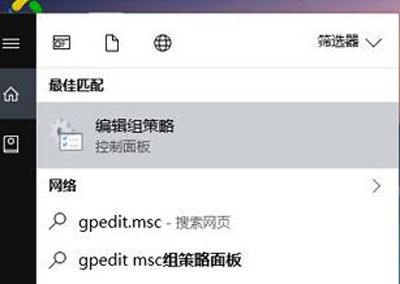
2、在组策略编辑器中,依次找到“计算机配置”→“管理模板”→“控制面板”→“个性化”→“不显示锁屏”;
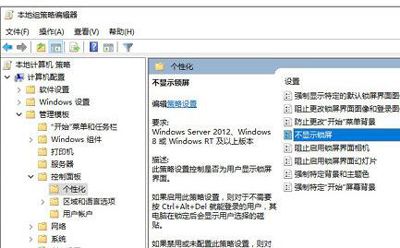
3、在右侧双击“不显示锁屏”,将默认值修改为“已启用”;
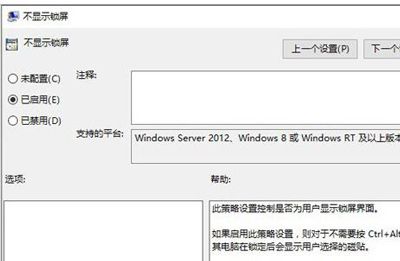
4、重启电脑再次进入系统后,你会发现Win10已经跳过锁屏页面,直接显示登录面板了。














